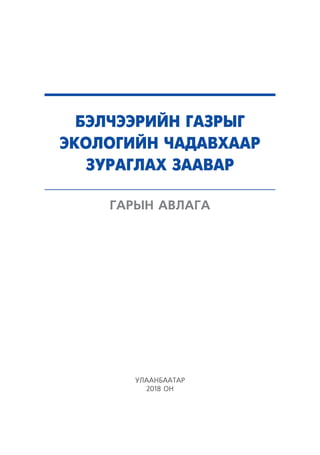Weitere ähnliche Inhalte
Ähnlich wie Belcheer 1 (20)
Belcheer 1
- 2. 2
БЭЛЧЭЭРИЙН ГАЗРЫГ ЭКОЛОГИЙН ЧАДАВХААР
ЗУРАГЛАХ ЗААВАР
БЭЛЧЭЭРИЙН ГАЗРЫГ ЭКОЛОГИЙН ЧАДАВХААР
ЗУРАГЛАХ ЗААВАР
ГАРЫН АВЛАГА
Боловсруулсан: Б.ДӨЛ, ГЗБГЗЗГ-ын ГЗБХ-ийн мэргэжилтэн
У.БУДБААТАР, Монголын бэлчээр ашиглагчдын
нэгдсэн холбооны судалгааны ажилтан
С.ЭНХБАТ, ГЗМС-ийн мэргэжилтэн
Хянасан: Р.ГАНХУЯГ, ГЗБГЗЗГ-ын ЗУХАГ-ын дарга
Ж.БАТСАЙХАН, ГЗБГЗЗГ-ын ГЗБХ-ийн дарга
Д.БУЛГАМАА, “Ногоон алт-Малын эрүүл мэнд”
төслийн ажилтан, Доктор (Ph.D)
Н.ГАНХУЯГ, Монголын бэлчээр ашиглагчдын нэгдсэн
холбооны гүйцэтгэх захирал
Эх бэлтгэсэн: Ш.Гантуул
Цаасны хэмжээ: 70х100/16
Хэвлэлийн хуудас: 5.6 х.х
“СОДПРЕСС” ХХК-д эхийг бэлтгэж хэвлэв.
Улаанбаатар хот
2018 он
- 3. БЭЛЧЭЭРИЙН ГАЗРЫГ ЭКОЛОГИЙН
ЧАДАВХААР ЗУРАГЛАХ ЗААВАР
3
ГАРЧИГ
ӨМНӨХ ҮГ...........................................................................................4
ГАЗАР ЗОХИОН БАЙГУУЛАЛТ, ГЕОДЕЗИ, ЗУРАГ ЗҮЙН ГАЗРЫН
ДАРГЫН 2017 ОНЫ 11 САРЫН 10-НЫ ӨДРИЙН А/268 ТООТ
ТУШААЛ...............................................................................................5
НЭГ. ЕРӨНХИЙ ЗҮЙЛ...........................................................................6
1.1. Бэлчээрийн экологийн чадавхын зураглалын тухай...............6
1.2. Зааврын үндсэн зорилго..........................................................7
1.3. Чадавхын зураглалын ажлын удирдлага, зохицуулалт..........7
1.4. Чадавхын зураглалд тавигдах шаардлага..............................7
ХОЁР. ЧАДАВХЫН ЗУРАГЛАЛ ХИЙХ АЖЛЫН ҮЕ ШАТ.....................8
2.1. Бэлтгэл үе шат...........................................................................9
2.2. Боловсруулалт хийх үе шат.....................................................10
2.3. Хээрийн тодотгох судалгаа хийх............................................11
2.4. Судалгааны үр дүнг нэгтгэж, зураглал хийх..........................12
2.5. Зургийн эх бэлтгэх, тайлан гаргах, мэдээллийн сан үүсгэх.....12
ГУРАВ. ХАВСРАЛТ................................................................................14
1 дүгээр хавсралт.
ХИЙМЭЛ ДАГУУЛЫН МЭДЭЭ ТАТАХ ГАРЫН АВЛАГА.................15
2 дугаар хавсралт.
ХИЙМЭЛ ДАГУУЛЫН МЭДЭЭНД
БОЛОВСРУУЛАЛТ ХИЙХ ГАРЫН АВЛАГА......................................27
3 дугаар хавсралт.
ХӨРСНИЙ СУДАЛГАА ХИЙХ ГАРЫН АВЛАГА...............................59
- 4. 4
БЭЛЧЭЭРИЙН ГАЗРЫГ ЭКОЛОГИЙН ЧАДАВХААР
ЗУРАГЛАХ ЗААВАР
ӨМНӨХ ҮГ
Бэлчээрийн экологийн чадавхыг тодорхойлох нь ашиглалтыг
тэсвэрлэх чадвар, эргэн сэргэх боломжийг илрүүлэх, чадавхад
суурилсан бэлчээр ашиглалтыг нэвтрүүлэх явдал юм.
Монгол орны бэлчээрийн газар нь нийт нутаг дэвсгэрийн 70 гаруй
хувийг эзэлж байна. 2016 оны эцсийн байдлаар Монгол улс нийт
3.11 сая хүн ам, 61.5 сая тоо толгой мал, 223.7 мянган малтай өрх
байгаагийн 160.6 мянга нь мал аж ахуйн үйлдвэрлэл эрхэлдэг малчин
өрх байна. Мал аж ахуйгаас шууд хамааралтай амьдарч буй 800
орчим мянган хүн байгаа нь улс орны нийгэм, эдийн засгийн гол
чухал салбар болох нь тодорхой харагдаж байна. Мөн бэлчээрийн
мал аж ахуйн бүтээгдэхүүн нь улсын эдийн засгийн орлогын гол эх
үүсвэр ба дотоодын нийт бүтээгдэхүүний 20 орчим хувийг бүрдүүлж
байна.
Мал адгуулж өсгөх өрөөсгөл ойлголтын үүднээс малаа өсгөж
бэлчээрийн даацаас тоо толгойг нь хэтрүүлэх болсон нь бэлчээр,
тэжээлийн нөөцийг хомсдуулж, бэлчээрийн доройтол нэмэгдэхэд
хүргэж байна.
Иймд улс орны нийгэм, эдийн засгийн хөгжлийг дагасан
бэлчээрийн газрын ашиглалтын горим, ачаалал болоод дэлхийн
уур амьсгалын дулаарлын хавсарсан нөлөө эрчимжиж буй өнөө
үед бэлчээр зохион байгуулалтыг ургамлын сэргэх чадавх, даацад
нь тохируулах замаар экосистемийг тогтвортой хадгалах, хамгаалах
шаардлага зүй ёсоор тавигдаж байна.
Эдгээр хэрэгцээ шаардлагад нийцүүлж бэлчээрийг экологийн
чадавхыг тодорхойлох, түүнийг зурагжуулах ажлыг нэгдсэн
удирдлага, арга зүйгээр хангаж ажиллах, газар зохион байгуулалтын
төлөвлөлт, мониторингийн үйл ажиллагаанд суурь мэдээлэл болгон
ашиглах үүднээс “Бэлчээрийн экологийн чадавхыг зураглах заавар”-
ыг Газар зохион байгуулалт, геодези, зураг зүйн газрын даргын 2017
оны 11 дүгээр сарын 10-ны өдрийн А/268 тоот тушаалаар батлуулж,
үйл ажиллагаандаа мөрдөж байна.
Хэрэглэгч та бүхэнд ажлын амжилт хүсье.
ГАЗАР ЗОХИОН БАЙГУУЛАЛТЫН ХЭЛТЭС
- 6. 6
БЭЛЧЭЭРИЙН ГАЗРЫГ ЭКОЛОГИЙН ЧАДАВХААР
ЗУРАГЛАХ ЗААВАР
НЭГ. ЕРӨНХИЙ ЗҮЙЛ
1.1. Бэлчээрийн экологийн чадавхын зураглалын тухай
Бэлчээрийн экологийн чадавх гэж ашиглалтын нөлөөнд үзүүлэх
хариу үйлдэл, ургамалжилтын төрөл, зүйл, бүтээмж нь бусад
газруудаас ялгагдахуйц өвөрмөц, хөрс, өндөршил, уур амьсгал зэрэг
физик шинжээр онцлог тодорхой нэгэн орон зайг хэлнэ. Энгийнээр
бол экологийн чадавх бүтээмжийн хувьд ижил орон зай гэсэн үг мөн.
Экологийн чадавхыг тодорхойлсны гол ач холбогдол бол байгалийн
нөөц, түүний дотор бэлчээрийн экологийн чадавх, даац багтаамжид
суурилсан ашиглалтыг нэвтрүүлэх явдал мөн.
Бэлчээрийн экологийн чадавх нь бэлчээрийн газрын гадаргын
хэлбэр, хөрс, ургамалжилт, уур амьсгалын онцлогоор экологийн
чадавхын бүлгүүдэд хуваагдаж, энэ нь төлөвлөлт болон
мониторингийн үнэлгээний мэдээллийг боловсруулах суурь болдог.
Швейцарийн хөгжлийн агентлагийн “Ногоон алт” төслийн хүрээнд
бэлчээрийн экологийн судалгааны багаас УЦУОСМХ, ГЗБГЗЗГ-ын
мэргэжилтнүүд болон ШУА-ийн Ерөнхий болон сорилын биологийн
хүрээлэн, ХААИС-ийн эрдэмтэд, зөвлөхүүдтэй хамтарч боловсруулсан
“Монгол орны бэлчээрийн төлөв байдал, өөрчлөлтийн загвар нь 2015
онд баталгаажсанаар эдүгээ улсын хэмжээнд бэлчээр ашиглалтыг
төлөвлөх, бэлчээрийн төлөв байдлыг үнэлж, хянах арга хэрэгсэл
болон ашиглагдаж байна. Уг загварт Монгол орны зонхилох
бэлчээрийг экологийн чадавхаар нь 25 бүлэгт ангилж, бүлэг тус бүр
дээр төлөв байдлын шилжилт өөрчлөлтийг сайжруулах зөвлөмжийн
хамт загварчилсан байдаг.
Бэлчээрийн тогтвортой ашиглалтыг хэрэгжүүлэхэд газар
нутгийн онцлог, экологийн чадавх, бүтээмжит чанар, нөхөн сэргээх
шаардлага зэргийг судалж хэрэгжүүлэх нь чухал байдаг.
Цаашид сумын нутаг дэвсгэрийн газар зохион байгуулалтын
төлөвлөгөө болон бэлчээрийн төлөв байдлын мониторинг хийхэд
зайнаас тандан судлалын аргаар боловсруулсан орон зайн болон
цаг хугацааны өргөн агуулгатай хиймэл дагуулын мэдээг ашиглан
боловсруулсан бэлчээрийн экологийн чадавхын зураглалыг /цаашид
“Чадавхын зураглал” гэх/ өргөнөөр ашиглах хэрэгцээ шаардлага үүсч
байна.
- 7. БЭЛЧЭЭРИЙН ГАЗРЫГ ЭКОЛОГИЙН
ЧАДАВХААР ЗУРАГЛАХ ЗААВАР
7
1.2 Зааврын үндсэн зорилго
Бэлчээрийн экологийн чадавхын зураглалын зорилго нь Монгол
орны бэлчээрийн экологийн чадавхыг хиймэл дагуулын мэдээ
ашиглан хийх аргачлалыг нутагшуулах, газар зохион байгуулалт,
төлөвлөлт, газрын хянан баталгаа, мониторингийн ажилд
анхдагч суурь мэдээлэл бий болгох, мөн аймаг, орон нутгийн
мэргэжилтнүүдийг нэгдсэн аргачлал, заавраар хангах, чадавхжуулах,
хиймэл дагуулын мэдээ ашиглах чадварыг эзэмшүүлэхэд оршино.
1.3. Чадавхын зураглалын ажлын удирдлага, зохицуулалт
1. Чадавхын зураглалын ажлыг сумын нутаг дэвсгэрийн
хэмжээнд хийнэ. Сумын нутаг дэвсгэрийн хэмжээнд хийгдсэн
чадавхын зураглалыг нэгтгэж аймгийн хэмжээний, аймгийн хэмжээнд
хийгдсэн чадавхын зураглалыг нэгтгэж улсын хэмжээний чадавхын
зураглалыг гаргаж, улсын нэгдсэн бэлчээрийн чадавхын зураглалын
мэдээллийн сан байгуулна.
2. Чадавхын зураглалын ажлыг энэхүү зааврын дагуу нэгдсэн
удирдлага, зохион байгуулалтаар аймгийн газрын асуудал эрхэлсэн
төрийн захиргааны байгууллагын газар зохион байгуулагч, төлөвлөлт
болон газрын хянан баталгаа, мониторингийн асуудал хариуцсан
мэргэжилтнүүд гүйцэтгэнэ.
3. Аймгийн газрын асуудал эрхэлсэн төрийн захиргааны
байгууллага нь тухайн жилийн үйл ажиллагааны төлөвлөгөөндөө
нийт сумдын 50 хувиас доошгүй сумын чадавхын зураглалыг хийх
талаар болон шаардагдах зардал төсвийг тусгаж өгнө. Цөөн сумтай
аймгуудын хувьд бүх сумын чадавхын зураглалыг эхний жилдээ хийж
дуусгана. Чадавхын зураглалд 5 жил тутамд тодруулалт сайжруулалт
хийнэ.
4. Аймгийн газрын асуудал эрхэлсэн төрийн захиргааны
байгууллага нь чадавхын зураглалын ажлыг дараах шаардлагын
дагуу гүйцэтгэн, холбогдох зураг, тайлан, материалыг тухайн
оны 12 дугаар сарын 15-ны дотор газрын асуудал эрхэлсэн төрийн
захиргааны байгууллагад хүргүүлнэ.
5. Газрын асуудал эрхэлсэн төрийн захиргааны байгууллага нь
мэргэжил арга зүйгээр тогтмол хангаж, хяналт тавьж ажиллана.
1.4. Чадавхын зураглалд тавигдах шаардлага
1. Чадавхын зураглалд ашиглах мэдээ нь ургамал ургалтын
хамгийн оргил үеийн хиймэл дагуулын мэдээ байх ба хангайн бүсэд
7-9 дүгээр сар, говийн бүсэд 8-10 дугаар сарын, үүлний бүрхэвч
хамгийн багатай хиймэл дагуулын мэдээг ашиглана.
- 8. 8
БЭЛЧЭЭРИЙН ГАЗРЫГ ЭКОЛОГИЙН ЧАДАВХААР
ЗУРАГЛАХ ЗААВАР
2. Чадавхын зураглал хийхдээ 1:100000 масштабтайгаар
зураглана. Хэвлэлийн эхийг А0, А3, А4 стандарт цаасны хэмжээнд
нийцүүлэн, тохирох хэвлэлийн масштабтайгаар бэлтгэнэ.
3. Засгийн газрын 2009 оны 25 дугаар тогтоолын дагуу
солбицлын нэгдсэн систем дээр зураглана.
4. Чадавхын зураглалыг боловсруулахад газар зүйн мэдээллийн
систем болон зайнаас тандан судлалын програм хангамжийг
ашиглана.
ХОЁР. ЧАДАВХЫН ЗУРАГЛАЛ ХИЙХ АЖЛЫН ҮЕ ШАТ
Сумын нутаг дэвсгэрийн бэлчээрийн чадавхын зураглалын ажлыг
1-р схемд үзүүлсэн бүтэцтэйгээр хэд хэдэн үе шаттайгаар гүйцэтгэнэ.
Үүнд:
• Бэлтгэл ажил;
• Боловсруулалт хийх;
• Хээрийн тодотгох судалгаа хийх;
• Судалгааны үр дүнг нэгтгэх, зураглал боловсруулах;
• Зургийн эх бэлтгэх, тайлан гаргах, мэдээллийн сан үүсгэх.
БЭЛЧЭЭРИЙН ЭКОЛОГИЙН ЧАДАВХЫН ЗУРАГЛАЛ
Бэлтгэл ажил
Боловсруулалт
хийх
Хээрийн судалгаа
АЙМГИЙН
ГХБХБГ
ГЗБГЗЗГ
Газрын даамал
Үр дүнг нэгтгэх,
зураглал хийх
Зураглалын эх бэлтгэл,
мэдээллийн сан
байгуулах, тайлан
хүлээлгэн өгөх
Дүгнэлт
Зураглал хийх үе шат Зураглалын үр дүн, хэрэглээ
Схем 1. Чадавхын зураглалын ажлын бүтэц
- 9. БЭЛЧЭЭРИЙН ГАЗРЫГ ЭКОЛОГИЙН
ЧАДАВХААР ЗУРАГЛАХ ЗААВАР
9
2.1. Бэлтгэл үе шат
Бэлтгэл үе шатанд зураглал хийхэд шаардлага хангасан үзүүлэлт,
хүчин чадалтай програм хангамж болон техник хангамжийг
бэлтгэх, хиймэл дагуулын мэдээг татаж авах, холбогдох судалгааны
материалуудыг цуглуулах, хээрийн судалгааны ажлын бэлтгэлийг
хангах зэрэг ажлуудыг гүйцэтгэнэ.
2.1.1. Хиймэл дагуулын мэдээ татах
1. Чадавхын зураглал хийхдээ голлон “Ландсат” хиймэл
дагуулын мэдээг ашигладаг. Уг хиймэл дагуулын мэдээг АНУ-ын
Геологийн судалгааны газрын албан ёсны вэб хуудас /www.glovis.
usgs.gov/-наас татаж авна. Татаж авахдаа энэхүү зааврын 1 дүгээр
хавсралт болох “Хиймэл дагуулын мэдээ татах” гарын авлагыг дагаж
мөрдөнө.
2. Чадавхын зураглал боловсруулахад Газар зүйн мэдээллийн
системийн програм хангамжаас гадна зайнаас тандан судлал, растер
өгөгдөл дээр ажиллах боломжтой програм хангамжийг ашиглана.
3. Чадавхын зураглал хийхээр төлөвлөж буй сумын нутаг
дэвсгэрийг бүрэн хамарсан хиймэл дагуулын мэдээ олж авахын
тулд “ArcMap” програм дээр “Ландсат” хиймэл дагуулын мэдээний
байршлыг тогтоох “WRS2_mng.shp” каталогийг, засаг захиргааны
нэгжийн хилтэй давхцуулан, татаж авах мэдээний багана, мөрийн
дугаарыг тодорхойлж, татаж авах мэдээгээ сонгоно.
2.1.2. Холбогдох судалгаа, баримт материал цуглуулах
Орон нутагт хийгдсэн бэлчээрийн холбогдолтой дараах судалгаа,
баримт, материалыг цуглуулж, бэлтгэнэ. Үүнд:
–– Сумын бэлчээрийн хянан баталгааны тайлан, мэдээ;
–– Хөрсний зураг /1:100000 масштабтай зураг/;
–– Ургамалжилтын зураг /1:100000 масштабтай зураг/;
–– Тоон өндрийн загвар /30м/;
–– Хөрсний судалгааны материалууд;
–– Бэлчээрийн фото мониторингийн үнэлгээний материалууд;
–– Хөрш, зэргэлдээ сумын бэлчээрийн чадавхын зураглал, тайлан
/Өмнө нь хийгдсэн бол/;
–– Сумын газар ашиглалтын мэдээ, тайлан.
2.1.3. Хээрийн судалгаанд ашиглах материал, багаж хэрэгслийг бэлтгэх
–– Байршил тодорхойлох багаж /GPS/;
–– Гэрэл зураг авах төхөөрөмж /Гэрэл зураг авах боломжтой
ямар ч төхөөрөмж байж болно/;
- 10. 10
БЭЛЧЭЭРИЙН ГАЗРЫГ ЭКОЛОГИЙН ЧАДАВХААР
ЗУРАГЛАХ ЗААВАР
–– Хөрсний судалгааны бичиглэл хийх хуудас, тэмдэглэлийн
дэвтэр;
–– 2 мм-ийн шигшүүр, хэмжих сав зэргийг бэлтгэнэ.
2.1.4. Зураглал хийх газар нутгийг тогтоох
1. Зураглал хийх бэлчээрийн газрын хил заагийг тодорхойлохдоо
газар ашиглалтын хамгийн сүүлийн үеийн мэдээг ашиглах ба
бэлчээрийн зориулалтаар ашиглагдаагүй газруудыг тогтоож,
зураглал хийх талбайгаас хасаж тооцно. Бэлчээрийн зориулалтаар
ашиглагдаагүй газарт дараах газрууд орно. Үүнд:
–– Ой;
–– Гол, мөрөн, нуур, цөөрөм;
–– Хот, суурин, тосгон;
–– Уурхай, ашигт малтмалын тусгай зөвшөөрөлтэй талбай;
–– Тариалангийн газар;
–– Тусгай хэрэгцээний газар гэх мэт.
2. Бусад ангиллын газраас бэлчээрт ашиглагдаж буй дараах
газруудыг зураглал хийх талбайд хамруулна. Үүнд:
–– Заган ойтой болон ой тэлж ургах зурвас газар;
–– Хайгуулын тусгай зөвшөөрөлтэй талбай;
–– Атаршсан талбай;
–– Тусгай хэрэгцээний газраас бэлчээрт ашиглагдаж буй газар гэх
мэт.
2.1.5. Хээрийн судалгаа хийх газрын байршлыг тогтоох
Хөрс, ургамалжилтын хээрийн судалгаа хийх газрын байршлыг
урьдчилан тогтооно. Ингэхдээ газрын гадарга, ургамал, хөрсний
хэв шинжийг харгалзан, байгалийн бүс, бүслүүр, бэлчээрийн төлөв
байдлын төрх байдлыг ерөнхийд нь буюу аль болох том газар
нутгийг төлөөлж чадах 5-аас доошгүй талбайд хөрсний болон
ургамалжилтын судалгааг тус тус хийнэ.
2.2. Боловсруулалт хийх үе шат
2.2.1. Хиймэл дагуулын мэдээнд боловсруулалт хийх
1. Хиймэл дагуулын мэдээнд дараах боловсруулалт хийнэ. Үүнд:
–– Сувгуудыг нэгтгэх, өнгөний хослолыг гаргах /Layer Stacking &
Band combination/;
–– Зах нийлүүлэлт хийх /Mosaic/;
–– Пикселийн нарийвчлалыг сайжруулах /Pansharpening/;
–– Өнгөний тодруулалт хийх /Color enhance/;
- 11. БЭЛЧЭЭРИЙН ГАЗРЫГ ЭКОЛОГИЙН
ЧАДАВХААР ЗУРАГЛАХ ЗААВАР
11
–– Сумын хилээр буфер татах, хилээр таслах /Buffer & Clip/.
2. “Ландсат” хиймэл дагуулын мэдээ нь нийт 11 сувгийн мэдээ
агуулдаг бөгөөд эдгээрээс 3 сувгийг сонгон авч, өнгөний хослол
үүсгэдэг. Өнгөний хослолоор байгалийн өнгө, хуурамч өнгө, хот,
тосгон, хөдөө аж ахуй, усан биет гэх мэт байгаль дээр байгаа
элементүүд илүү тодорхой харагдах байдлаар нь тодорхойлж,
тухайн гүйцэтгэх ажилд тохирох өнгөний хослолыг сонгон ашиглана.
Чадавхын зураглал хийхдээ хуурамч өнгөний хослолыг ашиглах нь
илүү тохиромжтой байдаг.
3. Хоёр болон түүнээс олон сцень мэдээ ашиглах үед сцень
мэдээнүүдийг зах нийлүүлэлт буюу мозайк хийнэ.
4. Панхроматик буюу хар, цагаан сувгийн өндөр нарийвчлал
бүхий мэдээг ашиглаж 30 метрийн нарийвчлалтай мэдээг 15 метр
болгон пикселийн нарийвчлалыг сайжруулна.
5. Сумын хилээс гадагшаа 5 километрийн өргөнтэй буффер
татаж, шинээр хил үүсгэнэ. Уг үүссэн шинэ хилээр хиймэл дагуулын
мэдээгээ таслаж ангилал хийхэд бэлэн болгоно.
6. Дээрх боловсруулалтыг хийхдээ “Хиймэл дагуулын мэдээнд
боловсруулалт хийх” гарын авлагын дагуу хийнэ.
2.3. Хээрийн тодотгох судалгаа хийх
2.3.1. Хөрсний судалгааг газар дээр нь хийх
Хөрсний судалгаа хийхдээ хөрсний зузаан, хөрсний механик
бүрэлдэхүүн, хөрсний хайрга чулууны агууламж гэсэн 3 үзүүлэлтээр
шинжилж хөрсний ерөнхий хэв шинжийг үнэлж гаргана. Тухайн
бэлчээрийн хэв шинж, хөрсний хэв шинжийг бүрэн төлөөлж
чадах цэгийг сонгож, хөрсний зүсэлт хийнэ. Хөрсний хэв шинжийг
тодорхойлохдоо “Хөрсний судалгаа хийх” гарын авлагын дагуу
гүйцэтгэнэ.
2.3.2. Ургамалжилтын судалгаа, газрын гадаргын ажиглалт хийх
1. Ургамалжилтын судалгааг хийхдээ ГХГЗЗГ /хуучин нэрээр/-
ын 2015 оны А/105 тоот тушаалаар батлагдсан “Бэлчээрийн газрын
өөрчлөлтийг фото мониторингийн аргаар үнэлэх заавар”-ын
дагуу хийсэн судалгааны үр дүн, мониторингийн тодорхойлолтыг
ашиглана. Хэрвээ тухайн суманд дээрх судалгаа хийгдээгүй, үр дүн
байхгүй бол уг зааврын дагуу судалгааг газар дээр нь хийнэ.
2. Газрын гадаргын ажиглалтыг хийхдээ хөрс, ургамалжилтын
судалгаа хийсэн цэг дээр орчны ерөнхий байдлыг харуулсан зургийг
авах ба хойд, зүүн, урд, баруун гэсэн чиглэлд нийт 4 фото зураг авч,
тэмдэглэл хөтөлнө.
- 12. 12
БЭЛЧЭЭРИЙН ГАЗРЫГ ЭКОЛОГИЙН ЧАДАВХААР
ЗУРАГЛАХ ЗААВАР
2.4. Судалгааны үр дүнг нэгтгэж, зураглал хийх
1. Тухайн сумын нутаг дэвсгэрт өмнө нь хийгдэж байсан
судалгааны материалууд болон хээрийн судалгааны үр дүнг нэгтгэн
үнэлж, ГХГЗЗГ /хуучин нэрээр/-ын даргын 2015 оны А/104 тоот
тушаалаар батлагдсан “Монгол орны бэлчээрийн төлөв байдал,
өөрчлөлтийн загвар”-ын дагуу ангилна. Уг загвараар 8 байгалийн
бүс, бүслүүрээр ангилсан 25 бэлчээрийн ангиллыг гаргасан байдаг.
2. Ангилал хийхийн өмнө тухайн сумын нутаг дэвсгэр ямар
байгалийн бүс, бүслүүрт хамаарч байгаа, ямар бэлчээрийн
ангилалд хуваагдаж байгааг тодорхойлно. Тухайн сумын бэлчээр
нь харъяалагдаж байгаа байгалийн бүс, бүслүүрийн бүх ангилалд
заавал хуваагдах шаардлагагүй.
2.4.1. Ангилал хийх
Ангилал хийхдээ сургалттай ангилал хийнэ. Ангилал хийхдээ 2
дугаар хавсралтын “Хиймэл дагуулын мэдээнд боловсруулалт хийх”
гарын авлагын дагуу ангилна.
2.4.2. Дижитайз хийх
Ангилал хийсэн растер мэдээн дээр дижитайз хийнэ. Дижитайз
хийхдээ 2 дугаар хавсралтын “Хиймэл дагуулын мэдээнд
боловсруулалт хийх” гарын авлагын дагуу хийнэ.
2.5. Зургийн эх бэлтгэх, тайлан гаргах, мэдээллийн сан
үүсгэх
2.5.1. Чадавхын зураглалын болон хиймэл дагуулын зургийн эх бэлтгэх
1. Бэлчээрийн чадавхын зургийн эхийг бэлтгэхдээ А0, А3, А4
хэвлэлийн хуудасны стандарт хэмжээнд тохируулан хэвлэлийн
масштабыг өгч бэлтгэнэ. Хэвлэлийн масштабыг дараах хэмжээгээр
тохируулна. Үүнд:
–– А0 хэвлэлийн хуудасны хэмжээгээр бэлтгэхэд 1:250 000 болон
түүнээс том масштабаар;
–– А3 хэвлэлийн хуудасны хэмжээгээр бэлтгэхэд 1:500 000 болон
түүнээс том масштабаар;
–– А4 хэвлэлийн хуудасны хэмжээгээр бэлтгэхэд 1:1 000 000
болон түүнээс том масштабаар бэлтгэнэ.
2. Хиймэл дагуулын зургийн эх бэлтгэхдээ бэлчээрийн чадавхын
зурагтай адилхан хэвлэлийн хуудасны хэмжээ болон масштабын
дагуу бэлтгэнэ. Зургийн эхийг байгалийн өнгө болон хуурамч
- 13. БЭЛЧЭЭРИЙН ГАЗРЫГ ЭКОЛОГИЙН
ЧАДАВХААР ЗУРАГЛАХ ЗААВАР
13
өнгөний хослолуудаар бэлтгэнэ.
3. Хэвлэлийн эх бэлтгэхдээ 2 дугаар хавсралтын “Хиймэл
дагуулын мэдээнд боловсруулалт хийх” гарын авлагын дагуу
бэлтгэнэ.
2.5.2. Чадавхын зураглалын үр дүн
Бэлчээрийн чадавхын зураг болон тайланг тоон хэлбэрээр газрын
асуудал эрхэлсэн төрийн захиргааны байгууллагад хүргүүлж, дүгнэлт
гаргуулна. Дүгнэлтээр засвар хийх, дутуу орхигдсон зүйлс байвал
тодорхой гаргаж өгөх бөгөөд үүний дагуу засварыг хийнэ. Засварыг
бүрэн хийж дууссаны дараа тайланг 3 хувь хэвлэж, тоон мэдээллийн
хамт газрын асуудал эрхэлсэн төрийн захиргааны байгууллага,
аймгийн газрын асуудал эрхэлсэн төрийн захиргааны байгууллага,
сумын даамалд тус бүр нэг хувийг хүлээлгэн өгнө. Дээрх газрууд
өөрсдийн үйл ажиллагаандаа ялангуяа ХАА, бэлчээрийн газар зохион
байгуулалтын төлөвлөлт хийхдээ энэхүү зураглалыг суурь мэдээ
болгон ашиглана. Тайланд дараах баримт, материалыг тусгана. Үүнд:
1. Бэлчээрийн чадавхын зураг /Geodatabase.file/;
2. Бэлчээрийн чадавхын тайлан, мэдээ /цаасан болон тоон
хэлбэрээр/;
3. Бүх төрлийн хэвлэлийн эх бэлтгэн гаргасан зургууд /цаасан
болон тоон хэлбэрээр/;
4. Хөрсний судалгааны материал /цаасан болон тоон хэлбэрээр/;
5. Ургамалжилт болон газрын гадаргын ажиглалт хийсэн тайлан,
фото зураг /тоон хэлбэрээр/;
6. Дээрх бүх мэдээллийг тоон хэлбэрээр хадгалсан диск /DVD/.
2.5.3. Мэдээллийн сан байгуулах, өгөгдлийг хадгалах
1. Зураглал хийсэн сум тус бүрээр компьютерт хавтас нээж,
хавтасны нэрийг аймаг, сумын нэр болон тухайн зураглал хийсэн
оноор нэрлэнэ. Хавтас дотор нь ажлын үе шат бүрээр хавтас үүсгэж,
тоон хэлбэрээр хадгална. Үүнд:
–– Хиймэл дагуулын мэдээ;
–– Хөрсний судалгаа;
–– Ургамалжилтын судалгаа;
–– Газрын гадаргын ажиглалтын зургууд;
–– Бэлчээрийн чадавхын зураглал, тайлан;
–– Хэвлэлийн эх бэлтгэсэн зургууд.
2. Аймгийн газрын асуудал эрхэлсэн төрийн захиргааны
байгууллага сумуудын бэлчээрийн чадавхын зураглалын нэгтгэсэн
мэдээллийн санг үүсгэн, тогтмол шинэчилж, баяжуулна.
3. Газрын асуудал эрхэлсэн төрийн захиргааны байгууллага
- 14. 14
БЭЛЧЭЭРИЙН ГАЗРЫГ ЭКОЛОГИЙН ЧАДАВХААР
ЗУРАГЛАХ ЗААВАР
аймгуудын мэдээллийн санг нэгтгэж улсын хэмжээний бэлчээрийн
чадавхын зураглалын нэгдсэн мэдээллийн сангийн өгөгдлийг
бүрдүүлж, тогтмол шинэчлэн баяжуулж, хэрэглэгчдийг мэдээллээр
хангана.
ГУРАВ. ХАВСРАЛТ
Зааврын хүрээнд боловсруулсан гарын авлагыг хавсралтаар
оруулсан болно.
3.1. Зааврын 1 дүгээр хавсралт
“Хиймэл дагуулын мэдээ татах” гарын авлага.
3.2. Зааврын 2 дугаар хавсралт
“Хиймэл дагуулын мэдээнд боловсруулалт хийх” гарын авлага.
3.3. Зааврын 3 дугаар хавсралт
“Хөрсний судалгаа хийх” гарын авлага.
--- о О о ---
- 15. “Ландсат-8” хиймэл дагуулын мэдээ татаж авах
ХИЙМЭЛ ДАГУУЛЫН МЭДЭЭ
ТАТАХ ГАРЫН АВЛАГА
“Бэлчээрийн экологийн чадавхыг
зураглах заавар”-ын 1 дүгээр хавсралт
- 16. 16
БЭЛЧЭЭРИЙН ГАЗРЫГ ЭКОЛОГИЙН ЧАДАВХААР
ЗУРАГЛАХ ЗААВАР
“ЛАНДСАТ” ХИЙМЭЛ ДАГУУЛЫН МЭДЭЭ
ТАТАЖ АВАХ
“Ландсат” хиймэл дагуулын мэдээ татахдаа АНУ-ын Геологийн
судалгааны албаны /www.usgs.gov/ веб сайтад хандах бөгөөд дараах
2 төрлийн интерфейсээр холбогдон татаж авах боломжтой /Зураг 1/.
1. http://glovis.usgs.gov 2. http://earthexplorer.usgs.gov/
Зураг 1. Хиймэл дагуулын мэдээний хайлт хийх интерфейсүүд
Энэхүү гарын авлагаар http://glovis.usgs.gov веб сайтаас “Ландсат-8”
хиймэл дагуулын мэдээ татаж авах аргачлалыг үзүүлэв.
Дээрх веб сайт руу нэвтэрч, мэдээ татахад програм хангамжийн
хувьд дараах шаардлагыг хангасан байна. Үүнд:
–– Microsoft Windows 7 /32 bit, 64 bit/ болон түүнээс хойших
хувилбар,
–– Internet explorer 9.0 болон түүнээс хойших хувилбар,
–– Mozilla Firefox 32 болон түүнээс хойших хувилбар,
Java-ийн хамгийн сүүлийн хувилбарыг www.java.com веб сайтаас
татаж суулгасан байх шаардлагатай.
НЭГ. Хэрэглэгчийн эрх үүсгэх
Мэдээ татахын тулд тус веб сайтад заавал бүртгүүлсэн байх
шаардлагатай. Бүртгүүлэхийн тулд Login хэсгийн Create New
Account буюу https://ers.cr.usgs.gov/register/ гэсэн хаягаар хандаж
бүртгүүлнэ.
- 17. ХИЙМЭЛ ДАГУУЛЫН
МЭДЭЭ ТАТАХ ГАРЫН АВЛАГА
17
Зураг 2. Бүртгүүлэх болон нэвтрэх хэсэг
Зураг 3. Хэрэглэгчийн нэр, нууц үг
оруулах хэсэг
Зураг 4. Хэрэглэгчийн туршлага,
ажлын талаарх судалгаа бөглөх хэсэг
1.1. Бүртгүүлэхдээ дараах 4
үндсэн мэдээллийг бөглөнө.
a) Хэрэглэгчийн нэр, нууц
үгийг оруулах. Өөрийн хүссэнээр
хэрэглэгчийн нэрийг өгнө. Нэр
нь 4-30 тэмдэгттэй, үсэг, тоо
оролцуулж болох бөгөөд тэмдэг
оруулах бол “.” цэг, “@” тэмдэг,
“_” доогуур зураас, “-” дундуур
зураас гэсэн 4 тэмдгийг зөвхөн
ашиглах боломжтой.
Нууц үгийг 8-16 тэмдэгттэй,
хамгийн багадаа нэг үсэг
юм уу нэг тоо агуулсан байх
шаардлагатай ба “.” цэг, “-”
зураас, “,” таслал, “|” босоо
зураас, “#” чагт, “_” доогуур
зураас гэсэн эдгээр тэмдэгтүүдийг
ашиглах боломжтой /Зураг 3/.
b) Судалгаа бөглөх.
Хэрэглэгчийн зайнаас тандан
судлалын талаарх туршлага,
хэрэглээний талаарх судалгааг
бүрэн бөглөнө /Зураг 4/.
a
b
- 18. 18
БЭЛЧЭЭРИЙН ГАЗРЫГ ЭКОЛОГИЙН ЧАДАВХААР
ЗУРАГЛАХ ЗААВАР
c) Хэрэглэгчийн мэдээллийг
оруулах. Хэрэглэгчийн мэдээл
лийг зураг дээр харуулсны дагуу
бүрэн бөглөнө. E-mail хэсэгт
өөрийн тогтмол хэрэглэдэг
хаягыг бичиж өгөх бөгөөд
энэхүү хаягаар бүртгэлээ
баталгаажуулна /Зураг 5/.
Зураг 5. Хэрэглэгчийн холбоо барих
хэсэг
Зураг 6. Бүртгэлийн мэдээллийг
нэгтгэж харуулах хэсэг
Зураг 7. Бүртгэл амжилттай
хийгдсэнийг харуулж буй цонх
c
d) Бүртгэлийн мэдээллийг
илгээх. Бүртгэлийн мэдээг
хянаж үзээд бүрэн, зөв гэж
үзвэл үргэлжлүүлэн Submit
Registration товчийг дарна
/Зураг 6/.
d
e
e) “User Registration” цонх
гарч ирснээр бүртгэл амжилттай
хийгдсэн болохыг харуулах
бөгөөд бүртгэлээ өөрийн цахим
шуудангийн хаягаасаа бүрэн
баталгаажуулах шаардлагатай
/Зураг 7/.
- 19. ХИЙМЭЛ ДАГУУЛЫН
МЭДЭЭ ТАТАХ ГАРЫН АВЛАГА
19
1.2. Бүртгэлийг баталгаажуулахын тулд өөрийн цахим шуудангийн
хаягаар нэвтэрч, баталгаажуулна /Зураг 8/.
a
b
a Бүртгэл амжилттай хийгдсэний дараа бүртгүүлсэн хаягаар
захиа ирнэ.
b Захиаг нээж доторх холбоос руу нэвтэрнэ. Хэрвээ захиа
ирэхгүй байгаа бол спам руу орж шалгах хэрэгтэй.
Уг холбоосоор нэвтэрсний дараагаар доорх цонх гарч ирэх
бөгөөд хэрэглэгчийн нэрийг оруулж, Submit товчийг дарж
нэвтэрснээр бүртгэл амжилттай баталгаажна /Зураг 9/.
Зураг 9. Бүртгэл баталгаажуулах цонх
Зураг 8. Бүртгэлийг баталгаажуулах захианы харагдах байдал
- 20. 20
БЭЛЧЭЭРИЙН ГАЗРЫГ ЭКОЛОГИЙН ЧАДАВХААР
ЗУРАГЛАХ ЗААВАР
ХОЁР. ХИЙМЭЛ ДАГУУЛЫН МЭДЭЭНИЙ ИНТЕРФЕЙС БУЮУ
ҮНДСЭН ЦОНХНЫ БҮТЭЦ
2.1. Мэдээний төрлийг сонгох
“Ландсат-8” хиймэл
дагуулын мэдээг татахын тулд
цонхны зүүн гар талд байрлах
Choose Your Data set /1/
цэсний Landsat 8 OLI/TRS
C1 level /2/-г идэвхжүүлнэ.
Мөн Dataset цэсээс “Ландсат”
хиймэл дагуулын өмнөх
хувилбарууд болон бусад хиймэл
дагуулын мэдээг татаж авах
боломжтой. Жишээлбэл, MODIS,
ASTER, EO гэх мэт хиймэл
дагуулуудын мэдээнүүд байдаг
/Зураг 10/.
Зураг 10. Ландсат 8 хиймэл дагуулын
мэдээг сонгох
Зураг 11. Мэдээний хугацаа сонгох
2.2. Мэдээний хайлт хийх
Цонхны зүүн гар талд
байрлах Metadata Filter
цонхноос хугацаа болон үүлний
бүрхэвчийн хэмжээг шүүж хайна.
Data Range хэсэгт сар/
өдөр/он гэсэн хэлбэрээр хайлт
хийх хугацааны эхлэх болон
дуусах хязгаарыг тогтоож өгнө.
Cloud Cover хэсэгт үүлний
бүрхэвчийн дээд, доод хязгаарыг
тавьж өгнө.
Months хэсэгт хэддүгээр
сарын мэдээг сонгох хэсгийг
тогтоож өгнө /Зураг 11/.
1
2
- 21. ХИЙМЭЛ ДАГУУЛЫН
МЭДЭЭ ТАТАХ ГАРЫН АВЛАГА
21
Зураг 12. Байршлыг тогтоох
Зураг 13. Байршлыг тогтоох
2.3. Байршил тогтоох
Current Location хэсэгт
тухайн мэдээ татаж авах гэж
буй төхөөрөмжийн байгаа
байршлаар автоматаар тогтооно.
Lat/Lng хэсэгт газар зүйн
уртраг, өргөргөөр байршлыг
тогтооно. Тухайн сумын нутаг
дэвсгэрийн газар зүйн байршлыг
агуулж буй эх сурвалжуудаас
/бүх төрлийн байр зүйн зураг,
GPS, google map, google earth
гэх мэт/ уртраг, өргөргийн
мэдээллийг авч, тэдгээрээр
байршлыг тодорхойлно /Зураг
12/,
2.4. World reference system Path/
Row системийг ашиглан
байршлыг тогтоох
WRS нь “Ландсат” хиймэл
дагуулын мэдээг каталогижуулан
дэлхийн хэмжээнд хайлт хийхэд
ашигладаг тэмдэглэгээ юм.
Энэхүү тэмдэглэгээ нь багана,
мөрийн дугаараар илэрхийлэгдэх
ба эдгээр дугаарыг ашиглан
мэдээний байршлыг тодорхойлно
/Зураг 13/,
Монгол орны нийт нутаг
дэвсгэрийг бүрхэж байгаа 108
сцень мэдээ байна /Зураг 14/.
- 22. 22
БЭЛЧЭЭРИЙН ГАЗРЫГ ЭКОЛОГИЙН ЧАДАВХААР
ЗУРАГЛАХ ЗААВАР
Зураг 14. Монгол орны нутаг дэвсгэрийн бүрхэж буй TM торлолын зураг
Байршлыг энэхүү аргаар тогтоохдоо WRS2 каталогийг ашиглана.
Ингэхдээ WRS2_MNG.shp болон Admin_units.shp /засаг захиргааны
нэгжийн хил/ файлуудыг зэрэг ArcMap дээр нээж, сонгосон сумын
нутаг дэвсгэр дээр Identify хэрэгслийг ашиглан давхцаж буй сцень
мэдээнүүдийн багана, мөрийн дугааруудаар тодорхойлно /Зураг 15/.
Зураг 15. WRS2 болон Засаг захиргааны нэгжийн хилтэй давхцаж буй байдал
- 23. ХИЙМЭЛ ДАГУУЛЫН
МЭДЭЭ ТАТАХ ГАРЫН АВЛАГА
23
2.5. Цонхны төв хэсэгт суурь газрын зураг болон сонгогдсон сцень
мэдээ, түүний байршил нь харагдана /Зураг 16/.
Зураг 16. Сонгосон мэдээний тойм
2.6. Цонхны зүүн гар талын
доод хэсэгт хайлтаар илэрсэн
мэдээний ерөнхий мэдээлэл
харагдана. Мөн энэхүү хэсэгт
тухайн байршилд байгаа бусад
цаг хугацааны мэдээллийг Next/
Previous гэсэн товчнууд дээр
дарж харах боломжтой /Зураг
17/,
2.7. Татаж авах мэдээгээ
Select товч дээр дарж сонгож
авна. Энэ товчийг ашиглан
мэдээ татаж авахдаа хэд хэдэн
сцень мэдээ сонгох боломжтой.
Сонгогдсон мэдээнүүд нь цонхны
дээд хэсэгт байх Selected Scenes
цонхонд жагсаалт байдлаар
харагдана /Зураг 18/.
Зураг 17. Сонгосон мэдээний товч
мэдээлэл
Зураг 18. Татахаар сонгосон мэдээний
жагсаалт
- 24. 24
БЭЛЧЭЭРИЙН ГАЗРЫГ ЭКОЛОГИЙН ЧАДАВХААР
ЗУРАГЛАХ ЗААВАР
2.8. Сонгож авсан мэдээний
дэлгэрэнгүй мэдээллийг
товчин дээр дарж Metadata-г
харна /Зураг 19/.
Зураг 19. Татах гэж буй мэдээний метадата
Татаж авах мэдээний нэрлэлийн тайлал:
ID: LC81330252017229LGN00
1 2 3 4 5 6 7 8 9
– тухайн сцень мэдээний нэрлэл.
Нэрлэл нь дараах агуулгыг илэрхийлдэг.
1 - L: Ландсат хиймэл дагуулын нэр;
2 - C/O/T: Мэдрэгчийн төрөл; C - Нэгтгэсэн, O - OLI, T - TIRS;
3 - 8: Ландсат хиймэл дагуулын хөгжлийн хувилбарын дугаар;
4 - 133: Path (WRS-2) - Катологийн мөрийн дугаар;
5 - 025: Row (WRS-2) - Катологийн баганын дугаар;
6 - 2017: Он;
7 - 229: Юлийн календар (Julian Day calendar) /Зураг 20/;
8 - LGN: Өгөгдөл хүлээн авсан газрын станцын товчилсон нэр;
9 - 00: Архивын хувилбарын дугаар;
Зураг 20. Юлийн календарь /энгийн болон өндөр жилээр/
- 25. ХИЙМЭЛ ДАГУУЛЫН
МЭДЭЭ ТАТАХ ГАРЫН АВЛАГА
25
ГУРАВ. МЭДЭЭ ТАТАЖ АВАХ
Зураг 21. Мэдээ татаж авах хэсэг
3.1. Мэдээ татаж авахын
тулд сонгосон сцень мэдээн
дээр байх “Download”
товчийг дарж татаж авна. Татаж
авах боломжтой мэдээнүүд
жагсаалтаар гарч ирнэ /Зураг
21/.
3.2 Татаж авах товчийг дарснаар доорх цонх гарч ирэх ба
татагдах боломжтой мэдээллүүд жагсаалтаар харагдана. Эдгээр мэдээ
нь дараах агуулгатай байна /Зураг 22/.
1
2
3
4
5
Зураг 22. Мэдээ татаж авах хэсэг
1 LandsatLook “Natural Color” Image - 3 сувгийн мэдээний
хослолоор нэгтгэсэн байгалийн өнгө бүхий зурган мэдээ;
2 LandsatLook “Thermal” Image - 10 дугаар сувгийн мэдээгээр
бэлтгэсэн дулааны зурган мэдээ;
3 LandsatLook “Quality” Image - Мэдээний чанарт хяналт хийх
зурган мэдээ;
4 LandsatLook images with Geographic Reference – Газарзүйн
холболт бүхий дээрх 3 зургийг агуулсан мэдээ;
5 Level 1 GeoTIFF Data Product – 1 дүгээр түвшний засал
хийгдсэн бүх сувгийн мэдээг агуулсан багц мэдээ.
3.3. Бэлчээрийн чадавхын зураглал хийхэд “Ландсат 8” хиймэл
дагуулын 1 дүгээр түвшний газрын гадаргын засал хийсэн мэдээг
ашиглана /Зураг 23/.
- 27. ХИЙМЭЛ ДАГУУЛЫН МЭДЭЭНД
БОЛОВСРУУЛАЛТ ХИЙХ ГАРЫН АВЛАГА
27
“Ландсат” хиймэл дагуулын мэдээнд боловсруулалт хийх,
зураглалын эх бэлтгэх, мэдээллийн сан үүсгэх
ХИЙМЭЛ ДАГУУЛЫН
МЭДЭЭНД БОЛОВСРУУЛАЛТ
ХИЙХ ГАРЫН АВЛАГА
“Бэлчээрийн экологийн чадавхыг
зураглах заавар”-ын 2 дугаар хавсралт
- 28. БЭЛЧЭЭРИЙН ГАЗРЫГ ЭКОЛОГИЙН ЧАДАВХААР
ЗУРАГЛАХ ЗААВАР
28
НЭГ. ENVI ПРОГРАМ ХАНГАМЖ ДЭЭР
БОЛОВСРУУЛАЛТ ХИЙХ
1.1. Хиймэл дагуулын мэдээнд “ENVI Classic” 5.3 програм
хангамжийг ашиглан боловсруулалт хийх аргачлалыг үе шат бүрээр
үзүүлэв /Зураг 1/.
Зураг 1. ENVI classic 5.3 програм
1.2. Татаж авсан хиймэл дагуулын мэдээг нээхдээ архивласан
хэлбэртэй файлыг задалсны дараагаар үндсэн цонхны File/1/ цэсээс
Open Image File/2/ командыг сонгон дуудна /Зураг 2/.
1
2
Зураг 2. Хиймэл дагуулын мэдээ дуудаж оруулах
1.3. “Ландсат 5” болон “Ландсат 7” хиймэл дагуулын хувьд 8
сувагтай байдаг бол “Ландсат 8” хиймэл дагуулын хувьд 11 сувагтай
байдаг. Суваг бүр өөр өөр долгионы урт, долгионы мужид багтдаг.
Сувгийн нэр, долгионы урт, пикселийн нарийвчлалын талаарх
мэдээллийг дэлгэрэнгүй үзүүлэв /Зураг 3/.
- 29. ХИЙМЭЛ ДАГУУЛЫН МЭДЭЭНД
БОЛОВСРУУЛАЛТ ХИЙХ ГАРЫН АВЛАГА
29
Зураг 3. Ландсат хиймэл дагуулын сувгуудын мэдээлэл
1.4 “Ландсат 8” хиймэл дагуулын олон сувгийн мэдээ ашиглахдаа
зураглал хийхэд шаардлагатай сувгуудыг дуудаж оруулах бөгөөд
дулааны суваг болох 10, 11-р сувгууд болон 9-р сувгийг дуудахгүйгээр
бусад 1-8-р сувгийг сонгоод Open дээр товшино /Зураг 4/.
Зураг 4. Зураглалд ашиглах сувгуудаа сонгох
- 30. БЭЛЧЭЭРИЙН ГАЗРЫГ ЭКОЛОГИЙН ЧАДАВХААР
ЗУРАГЛАХ ЗААВАР
30
1.5. Ямар төрлийн ажил
хийх гэж байгаагаас хамаарч
сувгуудыг хооронд нь хослуулж
3 өнгөний дүрслэлд харуулдаг.
Бидний хийх гэж буй ажлын
хувьд байгалийн бодит
өнгөнөөс илүү хуурмаг өнгөний
нийлэмжийг ашиглах нь илүү үр
дүнтэй /Зураг 6/.
Зураг 5. Өнгөний хослолыг дуудах
Зураг 6. Хуурамч өнгөний дүрслэлээр
үзүүлсэн байдал
1.6. Уг цонхноос RGB Color
сонголтыг сонгон сувгуудыг
3 өнгөний сонголтод хуурмаг
өнгөний хослол буюу 6-5-4-р
сувгуудыг дарааллан сонгоод Load
RGB дээр товшино /Зураг 5/.
ХОЁР. МЭДЭЭНИЙ СУВГУУДЫГ БАГЦЛАХ
2.1. Тус тусдаа байгаа сувгуудыг нэгтгэж нэг файл болгох хэрэгтэй.
Ингэснээр цаашид хийх ажилдаа олон файлтай ажиллахгүй нэг л
файлтай ажиллах ба ингэснээр ажлыг хялбарчилж өгдөг. Сувгуудыг
багцлахдаа үндсэн цонхны Basic tools /1/ цэсээс Layer Stacking /2/
командыг сонгоно /Зураг 7/.
- 31. ХИЙМЭЛ ДАГУУЛЫН МЭДЭЭНД
БОЛОВСРУУЛАЛТ ХИЙХ ГАРЫН АВЛАГА
31
2
1
Зураг 7. Сувгуудыг багцалж, нэгтгэх
2.2. Layer Staking Parameters /1/ гэсэн харилцах цонх гарч ирэх
бөгөөд Import File /2/ цэс рүү орж багцлах сувгуудийг сонгоод ОК
/3/ дарна. Сувгуудын дарааллыг өөрчлөх бол Reorder Files /4/
цэсийг сонгоод дарааллыг өөрчилнө. Output Map Projection хэсэгт
ямар нэгэн өөрчлөлт хийхгүй. Enter Output Filename /5/ сонгох
товчийг дарж хадгалах замаа зааж, нэрээ өгөөд хадгална /Зураг 8/.
1
3
2 4
5
Зураг 8. Сувгуудыг нэгтгэх, параметрыг тохируулах
2.3. Сонгосон сувгийн мэдээлэл нэгтгэгдэж бэлэн болсны дараа
харагдах байдал доорх цонх шиг харагдах бөгөөд 8 сувгийн мэдээ
агуулсан 1 файл болсон байна /Зураг 9/.
- 32. БЭЛЧЭЭРИЙН ГАЗРЫГ ЭКОЛОГИЙН ЧАДАВХААР
ЗУРАГЛАХ ЗААВАР
32
2.4. Нэгтгэсэн файлаасаа
өөрийн хүссэнээр өнгөний хослол
үүсгэн, нээж харах боломжтой.
Зураглалын ажилд хуурамч
өнгөний хослол ашиглагдах
ба 6-5-4 гэсэн сувгуудыг
дараалуулан сонгоод Load
RGB /1/-г товшисноор цонхонд
хуурамч өнгөний дүрслэлээр
харагдана. Зургаа хадгалахын
тулд File /2/ цэснээс Save
Image As /3/-н Image File /4/-
г сонгоно /Зураг 10/. Хадгалах
нэр болон замыг Enter Output
Filename-н Choose /5/ товчийг
товшин зааж өгч, TIFF/GeoTIFF
/6/ өргөтгөлийг сонгоод ОК /7/-
г товшин хадгална /Зураг 11/.
Зураг 10. Хуурамч өнгөний зургийг
хадгалах
Зураг 11. Зургийг хадгалах өргөтгөл
болон замыг зааж өгөх
1
Зураг 9. Мэдээг багцалсан байдал
2
3
4
6
5
7
- 33. ХИЙМЭЛ ДАГУУЛЫН МЭДЭЭНД
БОЛОВСРУУЛАЛТ ХИЙХ ГАРЫН АВЛАГА
33
2.5. “Ландсат 5, 7, 8” хиймэл дагуулын өнгөний хослолыг дараах
зургаар харуулав. /Зураг 12/.
Зураг 12. Сувгийн хослолууд
ГУРАВ. МОЗАЙК ХИЙХ
3.1. Нэг сцень мэдээнд сумийн нутаг дэвсгэр бүтнээрээ багтахгүй
буюу 2 болон түүнээс дээш тооны сцень мэдээг ашиглах шаардлага
гардаг. Энэ үед сцень мэдээ тус бүрийг хооронд нь зах нийлүүлэх
буюу мозайк хийнэ. Зах нийлүүлэхийн тулд сцень тус бүрийг дээрх
аргын дагуу багцлан, нэгтгэж, хуурамч өнгөний хослолоор хадгалах
шаардлагатай.
3.2. Мозайк хийхдээ GeoTIFF өргөтгөлөөр хадгалсан зургуудаа
дуудаж оруулна. Үндсэн цонхноос Basic tools /1/ цэсний Mosaicking
/2/-н Georeferenced /3/-г сонгоно /Зураг 13/.
Зураг 13. Мозайк хийх
- 34. БЭЛЧЭЭРИЙН ГАЗРЫГ ЭКОЛОГИЙН ЧАДАВХААР
ЗУРАГЛАХ ЗААВАР
34
3.3. Map Based Mosaic /1/ цонхны Import /2/ цэснээс Import
Files /3/-г сонгоно. Mosaic Input Files /4/ цонх гарч ирэх бөгөөд зах
нийлүүлэх зургуудаа сонгоод ОК /5/ товчийг товшино /Зураг 14/.
1
2
3 4
5
Зураг 14. Мозайк хийх мэдээнүүдээ дуудаж оруулах
3.4. Дуудаж оруулж ирсэн зураг бүр дээр хулганы баруун товчийг
дарж Edit Entry /1/ сонгоод гарч ирэх Entry /2/ цонхны Data Value
to Ignore-ийг 0 /3/ болгож, Color Balancing-ийн Fixed /4/ гэснийг
сонгоод ОК /5/ товчийг товшино /Зураг 15/.
1
3
2
4
5
Зураг 15. Мозайк хийх мэдээний параметрийг тохируулах
- 35. ХИЙМЭЛ ДАГУУЛЫН МЭДЭЭНД
БОЛОВСРУУЛАЛТ ХИЙХ ГАРЫН АВЛАГА
35
3.5. Зах нийлүүлэлт хийхийн тулд File /1/ цэснээс Apply /2/
сонгоно. Mosaic Parameters /3/ цонх гарч ирэх бөгөөд Choose /4/
хэсэгт хадгалах нэр болон замыг зааж өгөөд ОК /5/-г дарснаар зах
нийлүүлэлт хийгдэнэ /Зураг 16/.
1
2
3
4
5
Зураг 16. Мозайк хийсэн мэдээгээ хадгалах параметрийг зааж өгөх
Зураг 17. Зах нийлүүлэлт хийсэн байдал.
- 36. БЭЛЧЭЭРИЙН ГАЗРЫГ ЭКОЛОГИЙН ЧАДАВХААР
ЗУРАГЛАХ ЗААВАР
36
ДӨРӨВ. СУМЫН НУТАГ ДЭВСГЭРИЙН ХИЛЭЭР ТАСЛАХ
Зах нийлүүлэлт хийсэн мэдээгээ сумын хилээр таслахдаа сумын
хилээс гадагш 5 км-ийн өргөнтэй зурвас татсан хилээр тасдаж
бэлтгэнэ. Энэ нь хөрш зэргэлдээ сумдын зураглалыг нэгтгэх, хил
нийлүүлэх ажлыг хялбарчлахад дөхөмтэй.
4.1. ArcMap програм дээр сумын хилийн Shp.file-ийг дуудна
/Зураг 18/.
Зураг 18. Сумын хилийн shp. файлыг дуудаж оруулах
4.2. ArcToolbox /1/ цонхноос Analysis Tools /2/-н Proximity /3/-
н Buffer /4/-г сонгоно /Зураг 19/.
2
1
4
3
Зураг 19. ArcGIS програм дээр сумын хилийг дуудаж оруулсан байна
- 37. ХИЙМЭЛ ДАГУУЛЫН МЭДЭЭНД
БОЛОВСРУУЛАЛТ ХИЙХ ГАРЫН АВЛАГА
37
4.3. Input Features /1/ хэсэгт сумын хилийг дуудаж оруулаад,
Output Feature Class /2/-д хадгалах замыг зааж, Linear unit /3/-
д Kilometers /4/-г сонгох бөгөөд 5 км-аар тогтоож, OK/5/ товчийг
товшино /Зураг 20/.
1
2
3 4
5
Зураг 20. Буфер хийх утгуудыг оруулах
4.4. Буффер хийсэн файлыг хадгалах замыг зааж өгч, нэрийг
өөрчлөөд хадгална /Зураг 21/.
Зураг 21
- 38. БЭЛЧЭЭРИЙН ГАЗРЫГ ЭКОЛОГИЙН ЧАДАВХААР
ЗУРАГЛАХ ЗААВАР
38
4.5. Сумын хилийн Shape файлыг дуудаж оруулна. Үндсэн
цонхны File /1/ цэснээс Open Vector File /2/-г сонгоно. Select
Vector Filenames /3/ цонхонд Shapefile (*.shp) /4/ гэсэн өргөтлийг
сонгоод сумын хил бүхий Shape /5/ файлыг сонгоод Open /6/
товшиж, нээнэ /Зураг 22/.
1
2
3
4
5
6
Зураг 22.
4.6. Avialable Vectors List /1/ цонх нээгдэх бөгөөд сумын хилийн
Shape /2/ файлыг сонгоод Load Selected /3/-р дуудна. Хиймэл
дагуулын мэдээтэй цонхонд буюу Display #1 /4/ дэлгэцийг сонгоод
OK /5/-г товшиж нээнэ /Зураг 23/.
1
2
3
4
5
Зураг 23.
- 39. ХИЙМЭЛ ДАГУУЛЫН МЭДЭЭНД
БОЛОВСРУУЛАЛТ ХИЙХ ГАРЫН АВЛАГА
39
4.7. Vector Parameters: Cursor /1/ цонхны File /2/ цэснээс Export
Active Layer to ROIs /3/-г сонгоод Convert all records of an EVF
layer to one ROI /4/ сонгож OK /5/-г товшино /Зураг 24/.
1
2
3
4
5
Зураг 24. EVF өргөтлийн файлыг ROI өргөтгөлтэй файл руу хөрвүүлэх
4.8. Үүний дараа үндсэн цонхны Basic Tools /1/ цэснээс Subset
Data via ROIs /2/-г сонгоно. Гарч ирэх Select Input File to Subset
via ROI /3/ цонхноос зах нийлүүлэлт хийсэн зургаа сонгоод ОК /4/-
г дарахад Spatial Subset via ROI parameters /5/ цонх гарч ирнэ.
Select Input ROIs /6/ хэсэгт таслах сумын хилийг сонгоно. Mask
pixels outside of ROIs хэсэгт “Yes” /7/ сонголтыг хийж, Mask
Background Value-д *0* /8/ утга оруулж, Output Result name /9/
хэсэгт хадгалах замыг заасны дараа Compress /10/-г чагтлан OK-г
дарна /Зураг 25, 26/.
1
2 4
3
Зураг 25.
- 40. БЭЛЧЭЭРИЙН ГАЗРЫГ ЭКОЛОГИЙН ЧАДАВХААР
ЗУРАГЛАХ ЗААВАР
40
6
5
7
8
9 10
Зураг 26. Сумын хилээр таслах
параметрыг тохируулах
Зураг 27. Сумын хилээр тасласны
дараа харагдах байдал
ТАВ. СУРГАЛТТАЙ АНГИЛАЛ ХИЙХ
5.1. Ангиллыг олон аргаар өөр өөр програм дээр хийж болно.
Газрын бүрхэвч, талбайн өөрчлөлт, хөрсний шинж чанар, төрөл
зүйлийн тархац гэх мэтээр янз бүрийн салбарт сургалттай ангиллыг
хийдэг. Бидний хувьд бэлчээрийн шинж чанар тодорхойлоход
хамгийн тохиромжтой арга нь “Ландсат” хиймэл дагуулын мэдээг
“ENVI” програм ашиглан сургалттай ангилал хийх юм. Ангилал
хийхдээ хэдэн ч ангид хувааж болох бөгөөд ангилал хийхээс өмнө
хэдэн ангид хуваахаа шийдсэн байх хэрэгтэй.
5.2. Ангилал хийхдээ Монгол орны бэлчээрийн төлөв байдлийн
загвар болох дараах 25 ангиллын дагуу ангилна /Хүснэгт 1/.
- 41. ХИЙМЭЛ ДАГУУЛЫН МЭДЭЭНД
БОЛОВСРУУЛАЛТ ХИЙХ ГАРЫН АВЛАГА
41
Хүснэгт 1.
Ойт хээрийн бүслүүр
1
Чулуурхаг хөрстэй уулын энгэр болон цав толгодын орой, хажуугийн
Чулуусаг алаг өвс-ботуульт уулын хээрийн бэлчээр
2
Шавранцар хөрстэй уулын хажуу, бэлийн Алаг өвс-жижиг дэгнүүлт
үетэнт уулын хээрийн бэлчээр
3
Шавранцар хөрстэй уулын хажуугийн Сөөгөн боролзгоно бүхий
Улалж-үетэн-баялаг алаг өвст нугын хээрийн бэлчээр
4
Шавранцар хөрстэй уулын бэл, хөндийн Алаг өвс-байгалын хялганат
нугын хээрийн бэлчээр
5 Алаг өвс-үетэнт татмын нугын бэлчээр
Хээрийн бүс
6
Чулуурхаг хөрстэй уул, толгодын орой болон энгэр хажуугийн
Чулуусаг алаг өвс-жижиг дэгнүүлт үетэн-крыловын хялганат бэлчээр
7
Хөнгөн шавранцар хөрстэй уулын хажуу, цав толгодын Үетэн-
крыловын хялганат бэлчээр
8
Элсэнцэр хөрстэй ухаа гүвээт тал газрын Харгана бүхий Үетэн-
крыловын хялганат бэлчээр
9 Элсэнцэр хөрстэй тэгш тал газрын Алаг өвс-түнгэ-том хялганат бэлчээр
10 Хөрсний ус ойр, хотос, нам дор газрын Дэрст цайдмын бэлчээр
Цөлөрхөг хээрийн бүс
11
Хайрга-чулуурхаг хөрстэй нам уулс, толгодын Заримдаг сөөгөнцөр-
өдлөг хялганат цөлийн хээрийн бэлчээр
12
Элсэнцэр хөрстэй тал газрын Сөөг-таана-үетэн-өдлөг хялганат цөлийн
хээрийн бэлчээр
13
Мараалаг шаварлаг хөрстэй тал газрын Таана-заримдаг сөөгөнцөр-
өдлөг хялганат цөлийн хээрийн бэлчээр
14
Хужир, мараалаг хөрстэй хотос, нам дор газрын Шар, улаан
бударгана-дэрст цайдмын бэлчээр
15 Хагас бэхэжсэн элсэн дээрх Хар сульт бэлчээр
Цөлийн бүс
16
Хайрга-чулуурхаг хөрстэй нам уулс, толгодын Баглуур-шар модот
цөлийн бэлчээр
17 Хайрга чулуут тал газрын Заримдаг сөөгөнцөрт цөлийн бэлчээр
18
Бэхэжсэн болон хагас бэхэжсэн элсний Өндөр ургасан Загт цөлийн
бэлчээр
19 Давсархаг хотсын Заг- хармагт цөлийн бэлчээр
Өндөр уулын бүслүүр
20
Өндөр уулын Жижиг дэгнүүлт үетэн-хүйтсэг алаг өвст өндөр уулын
хээрийн бэлчээр
21 Өндөр уулын Хүйтсэг алаг өвс-ботуульт өндөр уулын хээрийн бэлчээр
22
Өндөр уулын Сөөг бүхий хуурайсуу-чийгсэг алаг өвс-том дэгнүүлт
үетэнт өндөр уулын нугын бэлчээр
- 42. БЭЛЧЭЭРИЙН ГАЗРЫГ ЭКОЛОГИЙН ЧАДАВХААР
ЗУРАГЛАХ ЗААВАР
42
5.3. “ENVI” програм дээр зургаа дуудсаны дараа үндсэн цэсний
Overlay /1/-н Region of Interest /2/-г сонгоход ROI Tool /3/ цонх
нээгдэнэ /Зураг 28/.
2
1
3
Зураг 28. Ангилал хийх ангиудыг тодорхойлох
5.4. Шинээр гарч ирсэн ROI
Tool цонхны Window хэсэгт
аль цонхонд ажиллахыг зааж
өгнө. Zoom цонхонд ажиллахад
хамгийн тохиромжтой бөгөөд,
ангиллыг илүү нарийн хийх
боломжтой болно. Энэ
цонхонд хулганы зүүн товчлуур
дээр дарж чирч пиксэлийн
нарийвчлалтайгаар зурж
тойруулсны дараа хулганы
баруун товчийг нэг товшиж
битүүлнэ /Зураг 29/.
5.5. ROI Name /1/ хэсэгт
ангилал тус бүрийн нэрийг
өөрт ойлгомжтой байдлаар
товч бичиж өгнө. Шинээр анги
үүсгэх болгонд New Region /2/
дээр дарж үүсгэнэ. Хэрвээ буруу
нэртэй анги үүсгэсэн юмуу буруу
зурсан бол Delete ROI /3/-г
1
2 4
3
Зураг 29. Ангилал хийх ангиудыг
тодорхойлох
- 43. ХИЙМЭЛ ДАГУУЛЫН МЭДЭЭНД
БОЛОВСРУУЛАЛТ ХИЙХ ГАРЫН АВЛАГА
43
дарж уг ангийг устгана. Мөн буруу газар зурсан бол зурсан хэсгээ
устгахын тулд Delete Part /4/-г дарна /Зураг 29/.
5.6. Бүх ангиллуудыг зурж дууссаны дараагаар ROI Tool /1/
цонхны File /2/ цэснээс Save ROIs… /3/-г сонгоно. Save ROI to
File цонх нээгдэх бөгөөд өөрийн үүсгэсэн бүх анги буюу Select All
Items /4/-г товшоод хадгалах газраа зааж өгөөд ОК/5/-г товшоод
хадгална /Зураг 30/.
1
2
3
4
5
Зураг 30. Ангиллын ангиудыг хадгалах
5.7. Үндсэн цонхны Classification /1/ цэсний Supervised /2/-н
Minimum Distance /3/-г сонгож сургалттай ангиллын хамгийн бага
зайн аргыг ашиглаж, ангиллыг хийнэ /Зураг 31/.
2
1
3
Зураг 31. Ангилал хийх
- 44. БЭЛЧЭЭРИЙН ГАЗРЫГ ЭКОЛОГИЙН ЧАДАВХААР
ЗУРАГЛАХ ЗААВАР
44
5.8. Classification Input File /1/ цонхны Select Input File /2/
хэсэгт ангилал хийх гэж буй мэдээг зааж Ok /3/ дарна. Minimum
Distance Parameters /4/ цонхны Select Classes from Regions хэсэгт
ангиллын бүх утгуудыг Select All Items /5/-г дарж сонгоно. Цонхны
баруун гар талын хэсэгт Choose /6/ дээр товшин хадгалах замыг
зааж, Compress /7/-г чагтлана. Output Rule Image сонголтыг “No”
/8/ болгоод OK /9/-г дарна /Зураг 32/.
1
2
3 9
5
4
6 7
8
Зураг 32. Ангилал хийх мэдээг дуудах болон хамгийн бага зайн аргын
параметрыг тохируулах
5.9. Ангилал хийх талбайн хэмжээ, ангийн тоо, сонгосон
пикселийн хэмжээ, компьютерийн хурд хүчин чадал зэргээс
хамаарч өөр өөр хугацааг зарцуулах бөгөөд бүх процессийг уншиж
дууссанаар ангилал хийгдэж дуусна /Зураг 33/.
Зураг 33. Ангилал хийх
5.10. Ангилал хийгдэж дууссаны дараа Available Bands List /1/
цонхонд автоматаар дуудагдана. Ангилагдсан файл дээр хулганы
баруун товчийг товшин Load Bands to New Display сонгоод шинэ
цонхонд нээнэ /Зураг 34/.
- 45. ХИЙМЭЛ ДАГУУЛЫН МЭДЭЭНД
БОЛОВСРУУЛАЛТ ХИЙХ ГАРЫН АВЛАГА
45
5.11. Дэлгэцэнд нээсний дараа
ангиллын өнгийг нь дурын
өнгөөр өөрчилж болно. Үүний
тулд Tools /1/ цэснээс Color
Mapping /2/-н Class Color
Mapping /3/-г сонгоно. Ангилал
тус бүр дээр нэг товшиж доор нь
байрлах Color /4/ дээр товших
юмуу эсвэл өнгөний кодоор
өнгөний сонголтоо хийнэ /Зураг
35/.
Зураг 34. Ангилсан зургийг дэлгэцэнд
нээх
3
4
2
1
Зураг 35. Ангилсан зургийн өнгийг тохируулах
- 46. БЭЛЧЭЭРИЙН ГАЗРЫГ ЭКОЛОГИЙН ЧАДАВХААР
ЗУРАГЛАХ ЗААВАР
46
5.12. Ангилсан зургаа дижитайз хийхийн тулд GeoTIFF форматруу
хөрвүүлнэ. Үндсэн цонхны File /1/ цэснээс Save File As /2/-н TIFF/
GeoTIFF /3/-г сонгоно. Хөрвүүлэх файлаа сонгоод Output File to
TIFF/GeoTIFF /4/ цонхны Choose /5/ хэсэгт хадгалах замыг зааж
өгөөд OK /6/ дарна /Зураг 36/.
1
2
3
4
5
6
Зураг 36. Ангилсан зургийг GeoTIFF өргөтгөлөөр хадгалах
Зураг 37. Ангилал хийгдсэн зургийн харагдах байдал
- 47. ХИЙМЭЛ ДАГУУЛЫН МЭДЭЭНД
БОЛОВСРУУЛАЛТ ХИЙХ ГАРЫН АВЛАГА
47
ЗУРГАА. ДИЖИТАЙЗ ХИЙХ
6.1. Ангилал хийсэн растер зургаа “АrсМАР” програм руу
дуудаж оруулна. Нэмж ангилал хийсэн сумын хилийн зураг, хөрсний
зураглал болон бусад холбогдолтой давхаргуудыг дуудаж оруулна.
Давхцуулсан мэдээнүүдтэй харьцуулан хэрхэн ангилж, зураглах
талаар тогтоно.
6.2. Растер зураг дээр байгаа олон тооны жижиг нүднүүдийг
тэдгээрийн хүрээлж буй талбайд нэгтгэх шаардлагатай. Үүний тулд,
ArcToolbox цонхноос Spatial Analyst Tools /1/-н Generalization
/2/-н Majority Filter /3/-р хийнэ. Энэхүү үйлдлийг 2-3 удаа давтаж
хийнэ /Зураг 38/.
3
2
1
Зураг 38. Majority Filter хийх
Зураг 39. Majority Filter-г хийхийн өмнөх болон дараах харьцуулсан байдал
- 48. БЭЛЧЭЭРИЙН ГАЗРЫГ ЭКОЛОГИЙН ЧАДАВХААР
ЗУРАГЛАХ ЗААВАР
48
6.3. Ангилал хийсэн зургийн хилийг тэгшхэн, гөлгөр болгох
шаардлагатай ба үүний тулд хилийг тэлэх юмуу, багасгах, мөн зарим
жижиг талбайнуудыг уусгах зэрэг аргаар растер зургийн хил, заагийг
тодорхой болгох хэрэгтэй. Үүнийг хийхийн тулд ArcToolbox цонхны
Spatial Analyst Tools /1/-н Generalization /2/-н Boundary Clean
/3/-р хийнэ. Энэ үйлдлийг 1-2 удаа давтаж хийнэ /Зураг 40/.
3
2
1
Зураг 40. Boundary Clean хийх
Зураг 41. Boundary Clean хийхийн өмнөх болон дараах харьцуулсан байдал
6.4.Засварласан растер зургаа вектор зураг болгон хувиргана.
Үүний тулд ArcToolbox цонхны Spatial Analyst Tools /1/-н
Conversion Tools /2/-н From Raster /3/-н Raster to Polygon /4/-г
сонгоод растер хэлбэрээр байгаа зургаа вектор зураг болгоно /Зураг
42/.
- 49. ХИЙМЭЛ ДАГУУЛЫН МЭДЭЭНД
БОЛОВСРУУЛАЛТ ХИЙХ ГАРЫН АВЛАГА
49
1
2
3
Зураг 42. Растер зургийг вектор зураг болгосон байдал
6.5. Вектор зураг буюу Shp.file-н атрибут мэдээнээс 300.000 м2
талбайгаас бага талбайтай талбарыг арилгаж, түүнийг агуулж байгаа
юмуу хамгийн урт хилээр хиллэж байгаа талбарт нэгтгэнэ. Үүний тулд
Shp.file-н атрибут мэдээг нээж, Select By Attributes /1/-г сонгоно.
Select By Attributes /2/ цонх нээгдэх бөгөөд талбайн хэмжээ
нь 300.000 м2
-аас бага талбайтай талбаруудыг дараах байдлаар
идэвхжүүлнэ /Зураг 43/.
1
2
Зураг 43. Жижиг хэмжээтэй талбайнуудыг идэвхжүүлж, сонгох
6.6. ArcToolbox цонхны Spatial Analyst Tools /1/-н Data
Management Tools /2/-н Generalization /3/-н Eliminate /4/-
р хийнэ. Энэ үйлдлийг 2-3 удаа давтаж хийнэ /Зураг 44/. Энэхүү
үйлдлийг компьютераар шууд хийж байгаа болохоор ямар нэг
алдаа гарах магадлал өндөр байдаг тул растер мэдээгээ вектор
мэдээтэйгээ давхцуулан, дараа дараагийн үйлдлүүдэд байнга хянаж
байх хэрэгтэй. Eliminate /4/ цонхны Input layer /5/-т идэвхжүүлсэн
жижиг талбайнууд бүхий shp.file-ийг дуудна. Output Features Class
- 50. БЭЛЧЭЭРИЙН ГАЗРЫГ ЭКОЛОГИЙН ЧАДАВХААР
ЗУРАГЛАХ ЗААВАР
50
/6/-д хадгалах замаа зааж өгнө. Eliminating polygon by border
(optional) /7/-г идэвхжүүлээд OK /8/-г товшино.
4
5
7
8
6
3
2
1
Зураг 44. Eliminate tool-р жижиг хэмжээтэй талбайнуудыг устгах
Зураг 45. Жижиг талбайнуудыг арилгахын өмнө болон дараах байдал
6.7. Дээрх үйлдлүүдийг компьютераар хийж гүйцэтгэсний
дараагаар бэлчээрийн чадавхын зураглал гүйцэтгэгч засвар хийсэн
shp.file дээрээ хяналт хийж, хиймэл дагуулын зураг, хөрс, ургамлын
зураг, тоон өндрийн загвар /DEM/-тай давхцуулан нэг бүрчлэн
тулгаж, засвар өөрчлөлтийг гараар хийнэ. Үүний тулд ArcMap
програмын Editor /1/ цэсний Start Editing /2/-г ашиглаж дараах
засваруудыг хийнэ.
- 51. ХИЙМЭЛ ДАГУУЛЫН МЭДЭЭНД
БОЛОВСРУУЛАЛТ ХИЙХ ГАРЫН АВЛАГА
51
1. Хоорондоо хиллэж байгаа ижил талбаруудыг нийлүүлж нэгтгэх.
Ингэхдээ Editor tools-ийн Merge…-г сонгоно /Зураг 48/.
2. Талбаруудыг хуваахдаа хуваах гэж буй талбараа
идэвхжүүлээд Cut товчийг сонгож, хуваах гэж буй
хэсгээрээ зурж хуваана /Зураг 49/.
- Зураглал хийх явцад топологийн /талбаруудын хооронд зай
үүсэх, эсвэл талбарууд хоорондоо давхцах гэх мэт/ болон аттрибут
мэдээнд санамсаргүй алдаа гарах магадлал өндөр байдаг тул байнга
хянаж, гарсан алдааг заавал засварлах хэрэгтэй.
Зураг 46.
2
1
Зураг 47. Файл засвар хийхэд бэлэн болгох
- 52. БЭЛЧЭЭРИЙН ГАЗРЫГ ЭКОЛОГИЙН ЧАДАВХААР
ЗУРАГЛАХ ЗААВАР
52
Зураг 48. Нэгтгэх засвар хийсний өмнөх болон дараах байдал
Зураг 49. Талбарыг хуваах /cut/
6.8. Шаардлагагүй, илүү мурийлттай хил, заагийг арилгах,
хэрэгтэй хэлбэр дүрсийг хадгалж үлдээнэ. Үүнийг Simplify хэрэгслийг
ашиглан хийнэ. ArcToolbox цонхны Cartography Tools /1/-н
Generalization /2/-н Simplify Polygon /3/-р хийнэ. Simplification
Algorithm хэсэгт Bend Simplify /4/-г сонгоно. Reference Baseline-д
250-300 метр /5/-ийн хооронд утга өгнө. Нandling Topological
Errors /optional/ хэсэгт FLAG_ERRORS /6/-г сонгоод, OK /7/-г
товшино. /Зураг 50/.
- 53. ХИЙМЭЛ ДАГУУЛЫН МЭДЭЭНД
БОЛОВСРУУЛАЛТ ХИЙХ ГАРЫН АВЛАГА
53
1
2
3
4
5
6
7
Зураг 50.
Зураг 51. Simplify Polygon хийхийн өмнө болон дараах байдал
6.9. ArcToolbox цонхны Cartography Tools /1/-н Generalization
/2/-н Smooth Polygon /3/-р хийнэ. Smooth Polygon цонхны
Smoothing Algorithm хэсэгт PAEK /4/-г сонгоно. Smoothing
Tolerance хэсэгт 50-100 метр /5/-ээр өгч, Preserve endpoint for
rings (optional) /6/-г чагтлахгүй, Нandling Topological Errors
/optional/ хэсэгт FLAG_ERRORS /7/-г сонгоод, OK /8/-г товшино.
/Зураг 52/.
- 55. ХИЙМЭЛ ДАГУУЛЫН МЭДЭЭНД
БОЛОВСРУУЛАЛТ ХИЙХ ГАРЫН АВЛАГА
55
ДОЛОО. ХЭВЛЭЛИЙН ЭХ БЭЛТГЭХ
7.1. Зураглаж дууссан бэлчээрийн чадавхын зураг дээрээ сум,
багийн хил, хот, суурин газар, зам, газар тариалан, гол, нуур, тусгай
хэрэгцээний газар гэх мэт шаардлагатай гэсэн давхаргуудыг нэмж
оруулна. Тэдгээрийг зураг дээр харуулахдаа энгийн, ойлгомжтой
өнгө, хэлбэр дүрсээр илэрхийлнэ.
7.2. Хэвлэлийн эхийг бэлдэхийн тулд ArcMap програмын
дэлгэцийн зүүн доор байрлах Layout View дээр товшино.
Үндсэн цонхны Insert цэснээс Title /Гарчиг/, Text /Ямар нэгэн
нэмэлт мэдээлэл/, Legend /Таних тэмдэгүүд/, North Arrow
/Чиглэл заагч/, Scale Bar /Масштабын хэмжээ/, Scale Text /Текстэн
масштабын хэмжээ/, Picture /Зураг/ зэргийг оруулна /Зураг 54/.
Зураг 54.
7.3. Ангиллыг өнгөөр ялгахдаа хэвлэлийн эх бэлтгэх гэж буй shp.
file файл дээр хуганы баруун товчийг товшиж Properties-г сонгоно.
Layer Properties /1/ цонхноос Symbology /2/ цэсийг сонгож,
Categories-ийн Unique Values /3/-г сонгоно. Value Field /4/ цонхонд
бэлчээрийн чадавхыг ангилсан баганыг заана. Үүний дараа Add all
Value /5/-г дараад, OK /6/ товчийг товшино /Зураг 55/.
- 56. БЭЛЧЭЭРИЙН ГАЗРЫГ ЭКОЛОГИЙН ЧАДАВХААР
ЗУРАГЛАХ ЗААВАР
56
1
2
3
5
4
6
Зураг 55.
7.4. Ангиллын өнгөний утгыг доорх хүстэгтэнд байгаатай адилаар
нэгэн жигд өгнө /Хүснэгт 2/.
Хүснэгт 2.
Код R G B Өнгө
1 230 107 46
2 181 201 101
3 151 176 53
4 83 207 83
5 41 138 41
6 201 178 60
7 179 107 71
8 222 203 111
9 168 168 67
10 38 191 38
11 204 109 61
Код R G B Өнгө
12 128 94 77
13 255 190 0
14 153 153 69
15 212 190 85
16 214 214 54
17 60 199 60
18 191 166 38
19 230 230 69
20 199 199 60
21 180 150 0
22 190 215 190
- 57. ХИЙМЭЛ ДАГУУЛЫН МЭДЭЭНД
БОЛОВСРУУЛАЛТ ХИЙХ ГАРЫН АВЛАГА
57
7.5. Үүний дараа үндсэн цонхны File цэсний Export map-ийг
сонгоно /Зураг 56/. Export map цонхонд зургийн хадгалах газар,
нэрийг өгч, нарийвчлалыг 300 dpi-р өгч JPEG өргөтгөлтэйгээр
хадгална /Зураг 57/.
Зураг 56. Зураг 57.
- 59. ХӨРСНИЙ СУДАЛГАА ХИЙХ
ГАРЫН АВЛАГА
59
Хээрийн судалгааны үед хөрсний зүсэлт, хөрсний ерөнхий хэв
шинжийг тодорхойлох
ХӨРСНИЙ СУДАЛГАА
ХИЙХ ГАРЫН АВЛАГА
“Бэлчээрийн экологийн чадавхыг
зураглах заавар”-ын 3 дугаар хавсралт
- 60. 60
БЭЛЧЭЭРИЙН ГАЗРЫГ ЭКОЛОГИЙН ЧАДАВХААР
ЗУРАГЛАХ ЗААВАР
НЭГ. ХЭЭРИЙН СУДАЛГАА ХИЙХ, СУДАЛГААНЫ ҮР ДҮНГ
ҮНЭЛЖ ЗУРАГЛАЛ ХИЙХ
Аливаа нэг бэлчээрийн экосистемийн үндсэн нөөц нь хөрс бөгөөд
хөрс нь эх чулуулаг, уур амьсгал, гадаргын тогтоц амьд организмын
харилцан үйлчлэлд бүрэлддэг (Stringham et al. 2003). Бэлчээрийг
экологийн чадавхаар нь ангилах хамгийн гол үзүүлэлт бол хөрсний
механик бүрэлдэхүүн ба хөрсний зузаан (гүн) юм (Duniway et al.
2010). Хөрсний судалгаа хийхдээ хөрсний зузаан, хөрсний механик
бүрэлдэхүүн, хөрсний хайрга чулууны агууламж гэсэн 3 үзүүлэлтээр
шинжилж хөрсний ерөнхий хэв шинжийг үнэлж гаргана. Тухайн
бэлчээрийн хэв шинж, хөрсний хэв шинжийг бүрэн төлөөлж
чадах цэгийг сонгож, хөрсний зүсэлт хийнэ. Хөрсний хэв шинжийг
тодорхойлох зааврыг гарын авлагад дэлгэрэнгүй үзүүлэв.
ХОЁР. ХӨРСӨНД ЗҮСЭЛТ ХИЙЖ ЗУЗААНЫГ ТОДОРХОЙЛОХ
2.1. Газрыг ухаж, хөрсний үе давхрагын
тогтоцыг ил гаргахыг хөрсөнд зүсэлт хийх
гэнэ. Хөрсөнд зүсэлт хийснээр түүний тогтоц
үе давхрагын морфологийн шинж тэмдэгтэй
танилцах боломж бүрдэнэ. Зүсэлтийг
хийхдээ ажлын зорилго ба гүнээр нь бүтэн
ба хагас зүсэлт гэж ялгаж үздэг. Хөрсний
хэв шинжийг тогтоож зураглахад бүтэн буюу
үндсэн зүсэлтийг тавьдаг бол хагас зүсэлтийг
хөрсний бүрхэвчийн хил хязгаар, бэлчээрийн
экологийн чадавхыг тогтооход ашигладаг.
Тиймээс бид хагас зүсэлтийн аргыг
хэрэглэнэ. Хагас зүсэлтийг ойролцоогоор
гүнээрээ 60-70 см ба өргөнөөрөө 30-40
см, мөн уртаараа 50-60 см хэмжээтэй тэгш
өнцөгт хэлбэртэй хийнэ /Зураг 1/.
2.2. Зүсэлт хийх цэгийг зөв сонгох асуудал онцгой ач
холбогдолтой, судалж байгаа бэлчээрийн хөрсийг тодорхойлох
зорилготой зүсэлт тавьж буйг анхааран нэг зүсэлт аль болох том
талбайг төлөөлөх цэгийг сонгоно. Зүсэлтийн нүүрэн талыг эгц бөгөөд
цэвэрхэн байлгах ба өнгөн хэсгийг хөндөж болохгүй. Зүсэлтээс
гаргасан шорооны дээд хэсгийг зүүн талдаа ба доод хэсгийг баруун
талдаа овоолно.
2.3. Дараа нь хүрз ба хутганы тусламжтай зүсэлтийн нүүрэн талыг
сайтар цэвэрлэнэ /Зураг 2/. Хөрсний өнгөн гадаргаас эх чулуулгыг
Зураг 1. Хөрсний хагас
зүсэлтийн эзлэхүүн
хэмжээ
- 61. ХӨРСНИЙ СУДАЛГАА ХИЙХ
ГАРЫН АВЛАГА
61
оролцуулсан нийт зузааныг профил гэнэ. Хүрзээр профилийг ил
гаргахад түүний гадарга гялайж мөн нэг давхаргын нөгөөдөө
түрхэгдсэн байдаг учраас хутганы үзүүрээр зүсэлтийн нүүрэн талыг
хөнгөхөн хусаж өгөх нь давхаргуудын хил заагийг тогтооход дөхөм
болно.
2.4. Юуны өмнө зүсэлт хийсэн цэгээ GPS-ийг ашиглан тодорхой
масштабын зурагт тэмдэглэх нь чухал. Тухайн бэлчээрийн төлөв
байдал, зонхилох ургамал, газрын өндөршил, солбицол, налуужилт,
газрын гадаргын хотгор гүдгэр, гүний усны түвшин зэргийг хүснэгтэнд
бичнэ. Хөрсний давхаргууд олон янз, өөр хоорондоо олон шинж
тэмдэгээр ялгаатай байна.
2.5. Хөрсний гүн буюу зузаан нь хөрсний ус барих чадварыг
илэрхийлэх гол хүчин зүйл юм. Мөн хөрсөнд ургамлын үндэс тархсан
гүнийг тодорхойлно. Дунд зэргийн зузаан хөрс 70 см орчим байдаг.
Нимгэн хөрстэй газар хөрсний элэгдэлд өртөмтхий байдаг.
Зураг 2. Төв аймгийн Өндөрширээт сумын нутагт Бэрхийн хөндийд хөрсний
зүсэлт хийж үе давхарга зузааныг тодорхойлсон байдал
- 62. 62
БЭЛЧЭЭРИЙН ГАЗРЫГ ЭКОЛОГИЙН ЧАДАВХААР
ЗУРАГЛАХ ЗААВАР
ГУРАВ. ХӨРСНИЙ МЕХАНИК БҮРЭЛДЭХҮҮН ТОДОРХОЙЛОХ
3.1. Хөрсний хатуу хэсгийг бүрдүүлж байгаа жижиг ширхэгүүдийг
хэмжээгээр нь ангилаад тэдгээрийг хувиар илэрхийлснийг механик
бүрэлдэхүүн гэнэ. Энгийн ширхэгийг хэмжээгээр нь шороо ба чулуу
гэсэн хоёр том бүлэгт хуваана. Хөрсийг 2 мм-ийн шигшүүрээр
шигшсэн бөгөөд түүнээс том хэмжээтэйг хайрга, чулуу, харин
шигшигдэж орсон 2 мм-ээс бага ширхэгийг шороо гэнэ. Монгол
оронд бэлчээрийн ургацыг хязгаарлах гол хүчин зүйл бол чийг юм.
Хөрсний ус нэвтрүүлэх ба ус барих чадварыг механик бүрэлдэхүүн
тодорхойлно. Жишээ нь шавранцар хөрс нь ус барих чадвараар
элсэнцэр хөрснөөс илүү байна. Мөн механик бүрэлдэхүүн нь хөрсний
ус нэвтрүүлэх чадварыг илтгэх ба элсэнцэр хөрс нь ус нэвтрүүлэлтээр
шавранцараас илүү хурдан байна.
3.2. Хөрсний механик бүрэлдэхүүнийг талбайд үе давхарга
тус бүрээр хөрснөөс дээж авч гараар зуурч аргачлалын дагуу
тодорхойлно /Зураг 3/. Нэрийг тэнцүү талт гурвалжны туслалцаатай
тодорхойлдог ба гурвалжны талууд элс, тоос, шавраар нэрлэгдэхийн
зэрэгцээ бүлгийн эзлэх хувийг зааж талбай нь механик
бүрэлдэхүүний төрлөөр тодорхой хэсгүүдэд хуваагдаж нэрлэгдэнэ.
Зураг 3. Хөрсний механик бүрэлдэхүүнийг талбайд тодорхойлж байна.
- 64. 64
БЭЛЧЭЭРИЙН ГАЗРЫГ ЭКОЛОГИЙН ЧАДАВХААР
ЗУРАГЛАХ ЗААВАР
Зураг 4. Хөрсний механик бүрэлдэхүүн тодорхойлох гурвалжин
ДӨРӨВ. ХӨРСНИЙ ХАЙРГА ЧУЛУУНЫ АГУУЛАМЖ
4.1. Газрын гадаргууд 15%-иас дээш хэмжээтэй хайрга чулууны
бүрхэвчтэй, газрын налуу нь ихэнхдээ 10% (5.7°) дээш. Механик
бүрэлдэхүүн элсэнцэрээс дунд шавранцар хөрс голлоно шаврын
агууламж харьцангуй бага байна. Хөрсний 0-50 см-ын гүнд хайрга
чулууны агууламж 35%-иас дээш байна. Хайрга чулууны агууламж
ихтэй хөрс нь ус нэврүүлэлт хайрга чулуугүй шавранцар хөрснийхөөс
удаан гэхдээ гадаргын ууршилт багатай (Duniway et al. 2010).
4.2. Хайрга чулуулгийн агууламжийг тодорхойлохдоо 2 мм-ийн
шигшүүр болон хэмжих савыг ашиглана. Шигшүүрээр шигшэсний
дараа үлдсэн 2 мм-ээс дээш хэмжээтэй хөрсний хэсгийг хайрга чулуу
гэж тодорхойлдог. Хөрснөөс нэгж (500-1000гр) дээж авч шигшээд,
хайрга чулуулгын эзлэх хувийг хэмжих савыг ашиглан тогтооно.
Хөрсний үе давхаргуудын хайрга чулууны агуулалт 35 хувиас дээш
байх тохиолдолд хайргархаг (Gravelly) гэж үзнэ.
Зураг 5. Дээж авч шигшэсний дараах байдал
- 65. ХӨРСНИЙ СУДАЛГАА ХИЙХ
ГАРЫН АВЛАГА
65
4.3. Олон улсад хэрэглэдэг
чулуулгын ангиллыг харуулав.
2 - 75 мм диаметртэй хайрга
• 2 - 5 мм диаметртэй нарийн
хайрга, дайрга (хайрга нь
голынх, дайрга нь ирмэгтэй)
• 5 - 20 мм диаметртэй дунд
хайрга
• 20 - 75 мм диаметртэй бүдүүн
хайрга
75 - 600 мм диаметртэй чулуу
• 75 - 250 мм диаметртэй жижиг
чулуу
• 250 - 600 мм диаметртэй дунд
чулуу
• 600 мм диаметртэй том чулуу
гэж ангилна.
Зураг 6. Хайрга чулуурхаг
хөрсний зүсэлтийн зураг
- 66. 66
БЭЛЧЭЭРИЙН ГАЗРЫГ ЭКОЛОГИЙН ЧАДАВХААР
ЗУРАГЛАХ ЗААВАР
Зураг 7
Зураг 8
Өндөр: 2200 м
Газрын гадарга: Уулын
хажуу
Налуу: 21%
Чиглэл: Зүүн урд (130°)
Чулуурхаг хөрстэй уулын болон цав
толгодын орой, хажуугийн Жижиг
дэгнүүлт үетэн-алаг өвс-агьт бэлчээр
Хөнгөн шавранцар
(Шавар 19%)
Хайрганы агууламж 18%
Дунд шавранцар
(Шавар 25%)
Хайрганы агууламж 48%
Элсэнцэр
(Шавар 8%)
Хайрганы агууламж 84%
- 67. ХӨРСНИЙ СУДАЛГАА ХИЙХ
ГАРЫН АВЛАГА
67
Зураг 9
Зураг 10
Өндөр: 1130
Газрын гадарга: Уул
хоорондын хөндий
Налуу: 16%
Чиглэл: Урд (180°)
Шавранцар хөрстэй уулын бэл
хөндийн Жижиг дэгнүүлт үетэн-
алаг өвст бэлчээр
Шавранцар
(Шавар 15%)
Хайрганы агууламж
1%
Шавранцар
(Шавар 28%)
Хайрганы агууламж
3%
Хүнд шавранцар
(Шавар 30%)
Хайрганы агууламж
14%
- 68. 68
БЭЛЧЭЭРИЙН ГАЗРЫГ ЭКОЛОГИЙН ЧАДАВХААР
ЗУРАГЛАХ ЗААВАР
Зураг 11
Зураг 12
Хөнгөн шавранцар
(Шавар 16%)
Хүнд шавранцар
(Шавар 30%)
Хүнд шавранцар
(Шавар 37%)
Элсэнцэр
(Шавар 6%)
Элсэнцэр
(Шавар 6%)
Чийглэг голын нугын
Улалж-алаг өвст бэлчээр
Өндөр: 1400
Газрын гадарга: Голын
хөндий
Налуу: 0%
Чиглэл: -
Хүнд шавранцар
(Шавар 30%)
Хүнд шавранцар
(Шавар 37%)
Хөнгөн шавранцар
(Шавар 16%)